Сейчас мало кто может представить свою жизнь без телефона, тем более что современные смартфоны - это не только средство связи, но и для выхода в интернет, камера, электронная книга и многое другое. Данная статья поможет разобраться с любым гаджетом на "Андроиде".
Включение смартфона
Перед тем как пользоваться смартфоном на "Андроиде", новичку нужно его включить. Кнопка обычно расположена на верхней или боковой панели аппарата в зависимости от модели устройства.
При первой загрузке вам необходимо определить базовые настройки операционной системы. После выбора языка, вам будет предложено создать аккаунт Google, к которому будет привязано устройство, или войти в уже существующий профиль. Это можно отложить, однако, лучше сделать сразу, поскольку наличие аккаунта Google обязательно для скачивания приложений, синхронизации, использования электронной почтой и других функций.
На создание профиля Google уйдут считанные минуты: вам нужно придумать имя электронного ящика, и заполнить базовую информацию о себе. После этого можно переходить к дальнейшей настройке смартфона.
Как звонить
Современные телефоны отличаются интуитивно понятным интерфейсом. Включив и разблокировав устройство, вы сразу увидите нижнюю панель иконок, где размещены самые нужные функции.

Например, даже если не знать, как пользоваться смартфоном новичку все равно будет понятно, что для совершения звонка необходимо коснуться зеленой иконки с изображением телефонной трубки. В открывшемся меню можно посмотреть последние совершенные вызовы, набрать номер на клавиатуре, а также просмотреть контакты, хранящиеся в памяти телефона и sim-карты. У опытных пользователей эти операции занимают пару секунд, тогда как новичку пользоваться смартфоном поначалу непривычно, во многом из-за другой клавиатуры. Первое время вам, возможно, удобнее будет просто листать список контактов, но если в памяти смартфона много номеров, то лучше прибегнуть к поиску.
Как писать смс-сообщения
Разбираемся, как пользоваться смартфоном lg. Новичку необходимо научиться писать смс-сообщения. Для этого достаточно нажать на иконку в виде конвертика, а затем - на символ нового сообщения (обычно это изображение ручки и бумаги). Первым шагом выберите получателя из списка контактов или введите новый номер в поле «Кому». Затем наберите само сообщение при помощи клавиатуры или При необходимости через меню дополнительных функций можно вставить смайлик. Нажимайте «отправить», и ваше сообщение отправится к адресату.
Как фотографировать и снимать видео
Практически все современные гаджеты могут делать качественные фото и снимать видеоролики. Как новичку пользоваться смартфоном со встроенной камерой? Вот несколько простых советов.

Всегда следите за чистотой внешней части объектива. В противном случае снимки могут получиться нечеткими и размытыми.
Старайтесь, чтобы руки не дрожали. Это правило применимо к любым фотоаппаратам, но в современных смартфонах используется достаточно длинная выдержка, поэтому это особенно актуально.
Поставьте настройки качества на максимум. Файлы фотографий и видеозаписей будут занимать больше места, но эту проблему всегда можно решить установкой дополнительной карты памяти.
Делайте несколько снимков. Этим приемом пользуются все профессиональные фотографы, и вам тоже стоит взять его на заметку. Даже если какой-то кадр смажется или не сработает фокус, есть вероятность, что другие получатся прекрасно.
Изучите настройки, имеющиеся в вашем смартфоне. Различные сюжетные программы, цветовые эффекты и баланс белого позволят делать снимки достойного качества даже при плохом освещении.
Как пользоваться интернетом

Перед тем как пользоваться смартфоном "Алкатель", новичку нужно знать, что в нем и других гаджетах по умолчанию включена передача данных. Поэтому, если ваш тарифный план не предусматривает безлимитного трафика, то эту опцию лучше отключать через настройки (пункт «Беспроводные сети») или деактивировать - значок «Данные» на панели быстрого доступа, которая опускается плавным движением пальца по экрану сверху вниз.
Когда вам нужно будет выйти в интернет, включите эту функцию и найдите в меню встроенный браузер. По желанию можно установить любой браузер, адаптированный для платформы "Андроид", а также дополнительные приложения для социальных сетей и мессенджеры.
Кроме того, смартфоны на "Андроиде" обычно имеют строку поиска Google прямо на главном экране и поддерживают голосовые запросы. Просто произнесите «Окей, Гугл», дождитесь характерного звукового сигнала и четко проговорите свой запрос.
Как настроить персонализацию
Ознакомившись с тем, как пользоваться смартфоном Fly, новичку наверняка захочется настроить девайс по своему вкусу. Современные устройства поддерживают кастомизацию по множеству параметров. Зайдя в галерею, вы всегда можете установить любое изображение или фотографию в качестве фона рабочего стола. Для этого вызовите и выберите «Установить как - Фон рабочего стола».
Меню «Настройки - Звук» позволяет регулировать громкость и мелодию звонка при вызовах и входящих сообщениях, а также режим и интенсивность вибрации девайса. Можно использовать как базовые мелодии, так и загружать из интернета.
Кроме того, для удобства доступа вы можете вынести часто используемые приложения на рабочий стол. Просто зажмите нужную иконку и вытащите ее на главный экран. Многим пользователям нравится группировать иконки в папки по их функциональному назначению. Например, в одну папку можно собрать все клиенты для социальных сетей, в другую - игры, в третью - сторонние программы для обработки фотографий и др.
Еще одна популярная функция для смартфонов на "Андроиде" - это виджеты, которые также размещаются на рабочем столе. Виджет может выводить новостную ленту с сайтов или ваших аккаунтов в социальных сетях, показывать прогноз погоды, отслеживать колебания курсов валют, и т.д.

Важные приложения для вашего смартфона
Теперь, когда вы разобрались, как новичку пользоваться смартфоном, мы подскажем несколько приложений, которые нужно установить на ваш девайс.

Антивирус. "Андроид" - это такой же компьютер, и его может поразить вирус. Поэтому важно позаботиться об антивирусной защите и не устанавливать приложения из сомнительных источников.
Приложение для экономии заряда батареи. Такая программа будет своевременно завершать неиспользуемые приложения, подсказывать вам, на что именно тратится заряд батареи, подсчитывать, сколько времени еще продержится аккумулятор и др.
Приложение для очистки «мусора». С такой программой ваш смартфон не будет тормозить и зависать. Она поможет вам очистить кэш устройства, удалить ненужные остаточные файлы, а также посмотреть, куда расходуется память смартфона.
Следуя этим простым правилам, вы легко научитесь пользоваться своим смартфоном. Названия функций, перечисленные выше, могут разниться в зависимости от модели телефона, но поскольку даже самый навороченный девайс обладает интуитивно понятным интерфейсом, сложности у вас не возникнет.
Когда люди слышат это слово, то у них возникает множество вопросов: «Почему именно зеленый робот?», «Насколько сложно с ним обращаться?», «Как установить программы или сделать резервную копию?», «Стоит ли отдать ему предпочтение, при выборе нового мобильного телефона?» и другие.
Но что такое Android в принципе? Попробуем в этом разобраться.
Описание
Андроид (eng. «Аndrоid» ) — это название программной платформы для устройств (основная часть из которых: мобильные устройства), основанная на ядре Linux. Изначала была создана компанией Аndrоid Inс., которую приобрела компания Gооgle. Андроид предоставляет возможность разрабатывать Jаvа-приложения, которые управляют устройством с помощью библиотек, разработанных компанией Gооgle. Распространяется под лицензией Apache 2.0.
Используется в большом ассортименте устройств:
- Смартфоны
- Телевизоры
- Очки Gооgle
- Медиаплееры
- Электронные книги
- Фоторамки
- Ноутбуки/нетбуки/смартбуки
- и прочее
Планируется установка системы Аndrоid на автомобильную компьютеризированную часть и роботизированные машины (военные и бытовые). Сейчас это самая распространенная операционная система для мобильных устройств (к примеру, на 2014 год больше 80% проданных смартфонов имели операционную систему Аndrоid).
Осенью 2012-ого Л. Пейдж (исп. директор Google) опубликовал статистику активации свыше 500 млн. мобильных устройств на базе Аndrоid. Для сравнения скорости распространения этой ОС — осенью 2013-ого стало известно, что на нашей планете активировано > 1 миллиарда устройств под управлением Аndrоid.
Основным конкурентом в мобильном сегменте на данный момент является компания Apple с недешевой проприетарной операционной системой под названием iOS. Как и компания Apple, компания Google имеет свой интернет-маркет, но имеет не только платные, но и множество бесплатных продуктов, в отличие от своего конкурента, продающего свои полноценные программы чаще всего дороже чем за 0$.
Магазин программ (приложений) «Gооgle Plаy»
Осенью 2008-ого Gооgle презентовала онлайн-магазин программ (приложений) для своей ОС — Аndrоid Mаrket. Что касается оплаты, то разработчики получают около 70% прибыли, а оставшиеся 30% получают операторы, предоставляющие доступ к сотовой сети. На январь 2012 года было скачано > 10 млрд приложений с начала работы Аndrоid Mаrket.
Весной 2012 года компания совместила свои мультимедийные сервисы, такие как «Книги», «Аndrоid Mаrket», «Музыка» и др. Появился «Gооgle Plаy». Интернет-магазин Gооgle Plаy используется более чем в 180 странах и имеет свыше полумиллиона приложений, скачанных более 25 млрд раз.
Достоинства Аndrоid
В отличие от iОS, Аndrоid — это свободная платформа, что дает ей возможность реализовать в себе больше различных функций и сделать себя универсальнее, с помощью прошивок и патчей от сторонних программистов.
- по-умолчанию имеет ограничение на установку программ из «непроверенных источников», но данный запрет легко деактивируется в настройках устройства, что позволяет производить установку без подключения к интернету, а также предоставляет возможность тестировать написанные лично приложения;
- доступен для MIPS, АRM, x86;
- многопользовательский режим, начиная с версии Android 4.3
Критика со стороны
- отдельные устройства имеют сервисы Gооgle, позволяющие передавать конфиденциальную информацию в компанию;
- платформа имеет чрезмерную фрагментацию, препятствующую программистам создавать приложения без каких-либо проблем;
- из-за использования Jаvа-кода часто отмечается снижение общей производительности и повышенное энергопотребление устройств на Аndrоid
- По данным Lооkоut Seсurity Mоbile, за 2011 год у владельцев Аndrоid-смартфонов было украдено свыше 1 млн. долларов США (частые методы: отправка мгновенных сообщений без участия владельца телефона или звонок на платный номер).
Это интересно
- имя каждой версии Android 1.5+, представляет собой десерт, а точнее его наименование. При этом первые буквы названий соотносительны буквам латинского алфавита, следующим по порядку:
- для Аndrоid были созданы индивидуальные наборы шрифтов Drоid и Rоbоtо ;
- В версиях Аndrоid 4.2+ изначально инструменты разработчика выключены , для активации необходимо семь раз нажать на номер релиза.
- на официальных сайтах с момента их запуска и до текущего момента не указаны минимальные характеристики , необходимые для запуска ОС;
- в версиях 2.3+ есть пасхалка , чтобы её запустить, следует зайти в «Настройки — Об устройстве — Версия Андроид» и быстро нажать на эту функцию 4 раза, после чего отобразится анимация, а затем откроется мини-игра «Flаppy Bird».
Android - это самая популярная операционная система для смартфонов в мире, но многие люди до сих пор пользуются простыми телефонами. По сравнению с возможностями, которые предоставлял обычный телефон десять лет назад, Android смартфоны можно сравнить с компьютерами, как по возможностям, так и по характеристикам, если брать флагманские модели. Если вы недавно купили свой первый смартфон на Android, эта инструкция поможет вам разобраться в его функциях и подготовить телефон к работе.
Наличие смартфона откроет более простой путь к видео, статьям и социальным сетям, а также различным группам по интересам. Возможностей просто огромное количество и главное удобство в том, что они доступны везде, где есть интернет, а не только дома, перед компьютером. Но все это может показаться сложным для новичков. В этой статье мы рассмотрим как пользоваться Android для начинающих.
Аккаунт Google - это центр вашего устройства. Конечно, вы могли бы работать и без него, но он дает массу преимуществ. С помощью него можно синхронизировать множество вещей, например, ваши контакты, электронные адреса, подписки на Youtube, все приложения и их данные, ваши фото и многое другое. Вплоть до того, что с помощью аккаунта можно отслеживать положение устройства по GPS. Поэтому важно подключить его.
Телефон предложит вам добавить аккаунт во время установки, но если вы этого не сделали, откройте настройки, выберите "Учетные записи" и нажмите на кнопку "Добавить аккаунт" , затем выберите "Google" :



Когда аккаунт будет добавлен система спросит вас, какие данные вы хотите синхронизировать.
Интерфейс Android
Каждый производитель смартфонов вносит свои небольшие изменения во внешний вид чистого Android. Но это, в основном, дополнительные возможности и исправления, а основные элементы расположены везде одинаково. Особенно, если вы используете Android 5.0 или более новой версии.
Экран блокировки
Когда вы нажимаете кнопку включения смартфона, то попадаете на экран блокировки. Основные функции смартфона заблокированы, тут вы можете только посмотреть уведомления, часы и открыть одно из приложений с помощью ярлыка. Если вы настраивали функции безопасности, то для разблокировки смартфона вам придется ввести пин код, графический ключ или коснуться сканера отпечатка пальца, если ваш телефон поддерживает такую возможность.


Домашний экран
Теперь вы попадаете на домашний экран. Здесь расположены ярлыки приложений, папки и ярлыки меню, в котором вы можете получить доступ ко всем установленным приложениям. В некоторых прошивках меню расположено прямо на домашнем экране, но в чистом Android, на домашнем экране именно ярлыки. Вверху может находиться строка поиска Google, посередине добавленные вами ярлыки приложений, которые можно листать вправо-влево, а в самом низу несколько ярлыков часто используемых программ, которые закреплены на каждом рабочем столе, среди них ярлык меню, по центру на снимке:


Панель уведомлений
Если вы раньше никогда не использовали смартфонов, то можете не знать что такое уведомления. Это небольшие сообщения, которые отправляют вам приложения. Это может быть уведомление о полученном сообщении по Email или же уведомление о том, что приложение нуждается в обновлении. Все уведомления собраны в одном месте и отсортированы в обратном хронологическом порядке.

Чтобы открыть панель уведомлений достаточно потянуть пальцем вниз от верхней кромки экрана. Чтобы удалить одно из уведомлений протяните его вправо, или нажмите на него, чтобы открыть приложение.
Над уведомлениями вы можете увидеть кнопки, с помощью которых можно включить wifi, bluetooth, режим полета и другие подобные возможности. Это быстрые кнопки. Протяните еще раз вниз по панели уведомлений и перед вами откроется более полный список. Чтобы открыть меню настроек, связанное с этим значком, достаточно просто нажать и подержать его.


Если вы установили программу и она отправляет вам слишком много уведомлений, просто нажмите на одно из ее уведомлений и выберите "Блокировать все уведомления" , больше сообщений от этой программы вы не получите.

Кнопки навигации
Немного ниже под иконками приложений и вашими ярлыками, в самом низу экрана находятся три кнопки навигации, которые вы можете использовать для управления вашим Android смартфоном. Они еще известны как панель навигации. На большинстве устройств это Назад, Домой и Последние приложения. Некоторые производители, например, Samsung или OnePlus размещают их в обратном порядке, сначала последние приложения, потом домой и назад. Кнопка "Домой" возвращает вас на домашний экран.
Кнопка "Назад" позволяет вам вернуться на один шаг назад, очень часто используется как в меню, так и в приложениях.
Кнопка "Последние приложения" отображает список всех недавно использовавшихся программ. Чтобы закрыть приложение, просто смахните его в сторону. Отсюда же вы можете переключаться между приложениями чтобы не выходить в меню.
Как пользоваться Android
Создание и импорт контактов
Если вы вошли в уже существующий аккаунт Google, то все контакты, которые в нем были, уже синхронизированы на ваше устройство. Это позволяет очень просто синхронизировать контакты со старого телефона. Если же у вас не было книги контактов, вам нужно их добавить. Вы можете найти приложение "Контакты" или "Люди" . Название приложения может отличаться в зависимости от производителя, но всегда иконка напоминает записную книжку.


Откройте приложение и нажмите кнопку со значком "+" чтобы создать новый контакт. Если вы делаете это впервые приложение спросит куда вы хотите сохранять ваши контакты, выберите аккаунт Google. Дальше введите имя и номер человека, а также другую информацию, которую вы хотите о нем указать. После этого нажмите завершить.
Как совершать звонки
Перед тем как совершать звонки, убедитесь, что в ваш телефон установлена сим-карта. Имя вашего оператора отображается в шторке уведомлений, если там написано "Нет сети" , значит карта не установлена и вам нужно ее установить. Дальше откройте приложение "Телефон" . У большинства производителей оно находится на панели ярлыков и имеет иконку с телефонной трубкой.


По умолчанию приложение отображает вам последние звонки, но здесь есть несколько вкладок, где перечислены все ваши контакты и есть поле для ввода номера. Вы можете нажать кнопку с точками чтобы отобразить панель набора номера:

Если у вас две сим-карты, то приложение выведет две трубки, чтобы вы смогли выбрать с какой сим карты осуществить звонок. Когда вам кто-либо звонит и телефон заблокирован, то достаточно провести пальцем от середины экрана к зеленой трубке, чтобы начать разговор. Для сброса звонка просто проведите в обратную сторону. Если вы будете использовать телефон во время звонка, то уведомление о звонке появится в верхней части экрана.


Установка приложений
Как только вы разберетесь с основными возможностями Android, сразу же пойдете устанавливать приложения. Единственный способ сделать это официально - использование Android Google Play. Вы можете найти иноку Play Store на домашнем экране:


Если вы еще не вошли в аккаунт Google, вам предложат сделать это сейчас. После этого вы попадаете на главный экран приложения здесь будут размещены самые популярные приложения, а также приложения, которые рекомендованы именно вам. Если вам нужно найти какую-либо определенную программу, воспользуйтесь поиском.

Когда вы найдете приложение и перейдете на его страницу, достаточно нажать "Установить" для его установки. Когда приложение будет установлено, вы сможете найти его иконку в главном меню.
Но о приложениях вам нужно узнать еще кое-что. В Google Play постоянно находят какие-либо вредоносные программы и удаляют их оттуда, но вы не можете быть на 100% уверены, в программах, которые устанавливаете. Поэтому обращайте внимание на такие показатели:
- Разработчик - если вы устанавливаете программу от известного разработчика, то, скорее всего, ему можно доверять, к известным разработчикам можно отнести Google, Microsoft и другие компании. Также стоит обратить внимание на иконку "Выбор редакции", эти приложения отобраны специалистами из Google, а значит им можно доверять;
- Количество загрузок - это тоже немаловажный фактор, если программу загружает большое количество пользователей, то, возможно, она стоит того;
- Оценка - чем выше оценка, тем лучше для приложения.
Еще хочу обратить ваше внимание, что обычно память телефона и память приложений разделены, так что если для приложений не хватает места, то нужно удалять не фотографии, а другие приложения и их данные. Если сейчас вам интересно, какие приложения установить, в одной из статей мы собрали , которые могут быть очень интересными.
Интерфейс приложения
Последнее, на чем мы остановимся в статье Android для чайников, это интерфейс отдельных приложений. Все они выглядят похоже и работают почти одинаково, но новым пользователям может быть сложно понять что к чему.
Сайдбар
Большинство приложений прячут свою основную функциональность в сайдбар, который можно открыть проведя пальцем по экрану слева направо. Если вы не видите нужной настройки или возможности в видимой области экрана, попробуйте открыть сайдбар:


В том же Google Play мы можем видеть, что множество опций вынесены в это меню.
Плавающая кнопка
Для совершения определенных действий, таких, как добавление новых данных, контактов, сообщений, в большинстве приложений используется плавающая кнопка внизу экрана, обычно она обозначается знаком "+" или чем-то подобным:


Android - система с открытым исходным кодом. А это неизбежно влечёт за собой создание множества альтернативных версий. Практически у каждого производителя имеется свой Android - с собственными функциями и фишками, дизайном, значками и приложениями.
Покупая новый смартфон, вам придётся привыкать к его операционной системе. Конечно, можно попытаться установить кастомную прошивку, чтобы приспособить гаджет под свои нужды. Но это занятие не для всех. Так что лучше прикинуть, какая ОС на основе Android вам понравится больше до покупки очередного девайса. Разбираемся, что из себя представляют версии Android и чем они различаются.

Это Android в том виде, в котором он и должен . Оболочка его полностью соответствует стилю Material Design и выглядит аккуратно и минималистично. Небольшое количество графических наворотов и предустановленных приложений гарантирует быстродействие и стабильность работы.
Смартфоны с чистым Android понравятся тем, кто любит порядок. Вам не придётся очищать устройство от заботливо установленных вендорами приложений.
Отличительная особенность Samsung Experience - куча родных сервисов от Samsung. Например, магазин приложений Galaxy Apps, фитнес-трекер Samsung Health и платёжный сервис Samsung Pay.
Преимущества: очень много функций. Хорошая настраиваемость оболочки. Полезная панель уведомлений, Smart Stay, множество различных жестов.
Недостатки: сервисы Samsung по большей части дублируют возможности Google, и они будут полезны только для ограниченного числа пользователей. Родной дизайн Samsung Experience - на любителя. Много предустановленных приложений, которые не удалить без .
MIUI


В OxygenOS есть встроенный App Locker, умеющий защищать конфиденциальные данные в выбранных вами приложениях с помощью пароля или отпечатка пальца. Лаунчер OxygenOS позволяет детально настраивать внешний вид и размер значков на домашнем экране и в меню приложений.
Преимущества: оперативные обновления. Нет собственных сервисов, навязываемых компанией - вместо них родные сервисы Google. Интерфейс Material Design аскетичен, но красив, и все приложения - как встроенные, так и устанавливаемые пользователем - смотрятся в нём как родные. Большое количество жестов.
Недостатки: некоторые виджеты сторонних приложений в OxygenOS ведут себя странно.


Фирменная оболочка HTC обладает неплохой настраиваемостью. Здесь есть приложение «Темы», которое может изменить стиль вашего домашнего экрана практически до неузнаваемости. А также персональный помощник Sense Companion, который умеет напоминать вам о событиях календаря, сообщать , служит фитнес-трекером и помогает оптимизировать производительность телефона. Правда, эта штука имеется только в серии HTC U, а её возможности к обучению, заявленные производителем, на практике оказываются несколько переоценёнными.
Ещё одна интересная фича HTC Sense - функция «сжатия смартфона», появившаяся в новом флагмане компании HTC U11. Сожмите телефон в руке, и HTC Sense выполнит заданное вами действие. Например, запустит выбранное заранее приложение. В остальном оболочка от HTC весьма напоминает родной Android.
Преимущества: забавная функция сжатия смартфона. Режим Freestyle позволяет гибко настроить внешний вид домашнего экрана.
Недостатки: встроенные приложения Sense Companion и Blinkfeed не особенно полезны. Родные иконки - на любителя.
Flyme


Flyme для устройств Meizu отличается собственным симпатичным дизайном. Красивые анимации и круглые иконки добавляют системе самобытности, хотя влияние MIUI даёт о себе знать. Фишки прошивки - специальные режимы для гостей и детей, фирменный магазин приложений и тем, а также встроенный чистильщик и оптимизатор. Системой поддерживается тонкая настройка питания и быстродействия устройств с Flyme.
Преимущества: дизайн выглядит необычно и свежо. Обновления получают даже не самые новые смартфоны компании. Flyme можно устанавливать и на смартфоны не от Meizu. Правда, как всегда, это потребует плясок с бубном.
Недостатки: некоторые встроенные приложения выглядят аляповато, а родной магазин Flyme и вовсе не нужен - есть же Google Play.
Что же такое Андроид, и зачем он нужен? Многие новички, покупая современный гаджет, будь то планшет или смартфон, задаются подобным вопросом. Стоит прояснить ситуацию и выделить некоторые преимущества этой платформы.
История появления
На сегодняшний момент существует множество устройств, которые работают на платформе Android. Данная операционная система предназначена для смартфонов и планшетов, наручных часов и электронных книг, игровых приставок и даже очков Google . Возможно, в скором времени появятся телевизоры и автомобили с поддержкой Андроид.
История создания ОС началась еще в 2003 году. В то время была основана небольшая организация под названием Android inc. Её учредителями были Рич Майнер, Крис Уайт, Энди Рубин и Ник Сирс. Уже тогда велись некоторые разработки, которые планировалось реализовать в новой операционной системе. Компания осуществляла свою деятельность в условиях строжайшей секретности.
Вскоре у организации закончились деньги, а значительных достижений в разработках ОС так и не было. Из-за отсутствия результатов инвесторов привлечь не удалось. Через время разработками заинтересовался Google. В 2005 году компания стала собственностью поискового гиганта.
После этого была основана корпорация Open Handset Alliance. В её состав вошли передовые изготовители мобильных устройств. В 2007 году была впервые представлена платформа Андроид. Как известно в её основе лежит ядро Linux. Первая версия данной операционной системы вышла в 2008 году.
Что это такое
Андроид – это операционная система, на которой работают смартфоны, планшеты и множество других устройств. Благодаря данной ОС даже самый недорогой телефон сможет приобрести новые возможности. Система позволит установить на девайс различные полезные программы, которые помогут сполна использовать все функции устройства.

Всё необходимое программное обеспечение можно скачать с Play Market. На данном сайте собранно более 700 тысяч программ. Широкий ассортимент позволит отыскать любое нужное приложение. С помощью операционной системы можно с легкостью получить доступ к интернету, смотреть видеофайлы, общаться в социальных сетях, слушать музыку, делать фотографии и тут же размещать их на своем аккаунте или читать электронные книги.
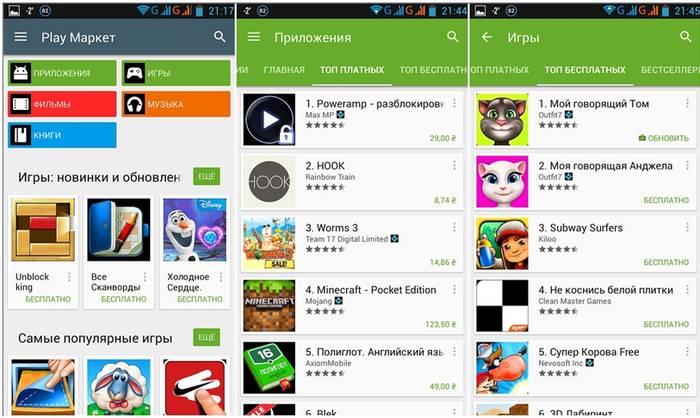
Стоит отметить, что ОС является совершенно бесплатной. Кроме того, она очень проста в использовании. Чтобы разобраться в интерфейсе не понадобится много времени. Благодаря всем своим достоинствам она стала самой распространенной в мире. За 2014 год было продано более 86% устройств, функционирующих на данной платформе.
Видео: телефон на Андроид
Применение ОС
С момента появления операционной системы Андроид и до нашего времени, разработчики не сидят, сложа руки. Платформа постоянно дорабатывается. При этом её функциональность расширяется, путем внедрения новых возможностей.
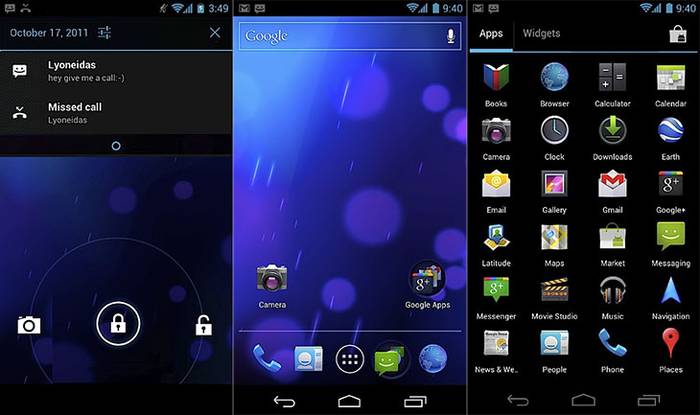
Платформа стала настолько популярной и комфортной в использовании, что многие компании, которые занимаются разработкой современных гаджетов, решили выпускать свои устройства на базе этой ОС.
Пользоваться Андроидом не так и сложно как кажется. С её помощью на устройстве можно выполнять практически те же действия, что и на компьютере.
Система предусматривает несколько стандартных приложений. Среди них есть:
- браузер;
- электронная почта;
- календарь;
- голосовой поиск;
- соцсети;
- навигатор;
- погода;
- новости.
Все приложения от компании Гугл.

Еще одним приятным плюсом является возможность настраивать свой рабочий стол самостоятельно. Можно добавить на устройстве дополнительный экран, где можно разместить ярлыки или виджеты. Также можно установить любую понравившуюся тему или обои, тем самым видоизменить интерфейс.
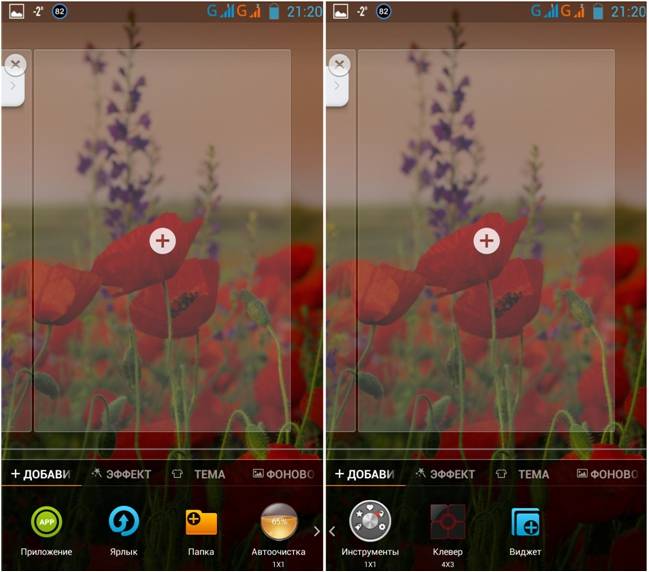
Чем хороша
Данная ОС обладает рядом достоинств. Главными из них являются:

Этапы развития Android
После презентации первой версии платформы на протяжении следующего года она дорабатывалась, в результате чего были исправлены некоторые системные ошибки.
В 2009 году было представлено пять обновленных версий:

2010 год ознаменовался выходом еще двух версий. Ими стали:

Следующей разработкой производителей стала платформа 3.0, которая была презентована в 2011 году. Новая ОС была специально предназначена для планшетов.
Данная система отличается от предыдущих:
- улучшенным интерфейсом;
- возможностью синхронизации ссылок с Гугл Хром;
- поддержкой внешней клавиатуры;
- теперь стало возможным изменять размер виджетов на экране;
- работа на многоядерном процессоре.
Разработчики на этом не остановились и создали Андроид 4.0, который получил название «Ice Cream Sandwich». Эта платформа стала более универсальной. Она может использоваться как в телефоне, так и в планшете.

В ОС присутствует масса новых функций и доработок:
- была изменена панель уведомлений;
- добавился способ контроля интернет-трафика;
- появилась функция голосового надиктовывания текста;
- система проверки орфографии;
- улучшилось приложение для фотокамеры – появился режим панорамной сьемки, различные эффекты и стабилизатор изображения;
- был обновлен браузер;
- поддержка скриншотов экрана;
- обновленная система безопасности и защиты гаджета.
На протяжении 2012 и 2013 годов производители трудились над разработкой ОС «Jelly Bean» .

Следующими версиями стали 4.1, 4.2, 4.3. Новые изменения, главным образом, коснулись быстроты работы интерфейса. Благодаря новым наработкам была увеличена производительность. Теперь параллельно работают графический процессор и центральный.
В обновленной версии платформы появились:

В конце 2013 была анонсирована еще одна версия Android 4.4 «Kitkat». Новая платформа была оптимизирована для работы на более дешевых устройствах, которые имеют оперативную память 512 МБ.

Здесь также присутствуют некоторые изменения:
- теперь в смартфонах контакты, с которыми пользователь чаще общается, расположены вверху списка;
- голосовой помощник постоянно активен;
- автоматический определитель номера;
- в видеоплеере теперь отображаются субтитры;
- загрузчик файлов имеет обновленный дизайн;
- поддержка приложений шагомеров;
- были исправлены многочисленные ошибки и недоработки.
Последней разработкой компании стала версия 5. Новая ОС имеет название «Lollipop». Главной изюминкой стал дизайн Material design, который отличается своей многофункциональностью.

Конкуренты
Главные конкуренты, с которыми платформе Android приходится бороться за пальму первенства это:
- Apple iPhoneOS;
- Microsoft Windows Mobile;
- RIM BlackBerry OS;
- Maemo/MeeGo;
- Samsung Bada OS;
- Palm webOS;
- Symbian OS.
На сегодня Андроид стал наиболее распространенной мобильной платформой в мире, нежели iOS. Однако в скором времени планируется презентация новой ОС Ubuntu Phone. Возможно, она станет еще одним серьезным конкурентом Андроида.
Устройства на Андроид
В 2008 году было выпущено первое устройство, которое работало на базе Андроид. Девайс был разработан компанией HTC. Им стал смартфон под названием HTC Dream. После этого еще несколько производителей телефонов изъявили желание выпускать мобильные устройства с поддержкой этой операционной системы.

Вскоре был анонсирован планшет на платформе Android. В 2009 году на рынке появилась фоторамка, работающая на этой ОС. Кроме того, через 2 года организация Blue Sky разработала новые наручные часы, которые получили название i’m Watch. Они также поддерживают данную систему.
Производители фотоаппаратов также решили не отставать и представили первую фотокамеру в мире, которая работает на Андроиде. Новинка была выпущена компанией Nikon. Кроме того, на данной платформе функционируют игровые приставки, электронные книги и медиаплееры. Предполагается, что в скором времени появятся еще некоторые девайсы.

С таким темпами развития платформа Android станет абсолютным лидером среди остальных операционных систем, оставив всех конкурентов позади.
Благодаря качественно продуманному интерфейсу, удобному пользованию и надежной защите данных, устройства на данной ОС, безусловно, достойны внимания.
>